いつもジンドゥーをご利用いただき誠にありがとうございます。2月末からご案内していたパスワード変更のお願いに関して、詳細情報を追記いたしましたので改めてご確認をお願いします。
パスワード変更が必要なお客様にはメールでもご案内しています:
本お知らせによるパスワード変更が必要な方には 2021年3月11日(木) 9時頃に個別にメールでご案内をしております。お早めにパスワードの変更をしていただきますようお願いします。(2020年9月3日以降にジンドゥーをご登録の方、並びに既に「新しいパスワード要件」でパスワード変更を行ったお客様は、パスワード変更の必要はありません。)
パスワードのルール変更の背景:
ジンドゥーでは、お客様により安心・安全に ジンドゥー をご利用いただくため、2020年9月3日よりパスワード要件の変更を行いました。パスワードの変更がお済みでない場合には、より強固なものにするために新しい要件に沿って必ず変更をお願いいたします。
ジンドゥーの全てのアカウントのパスワード強化のために:
ジンドゥーのセキュリティ強化とお客様情報保護のため、2021年3月下旬以降(日程未定)、現在のパスワード要件を満たしている場合のみ、編集画面を表示するように変更となります。
お手数ではございますが、2021年3月下旬までに、現在の要件を満たしたパスワードに変更をお願いします。
新しいパスワード要件
以下の全ての条件を満たすようにパスワードの変更をお願いします。
- 最低8文字以上の半角英数字
- 半角アルファベットの小文字と大文字をそれぞれ1文字以上
- 半角数字を1つ以上含む
- 次の半角記号【 ~!@#$%^&*_-+=`|\(){}[]:;“’<>,.?/ 】を1つ以上含む
パスワードの変更方法
いずれかの方法で、ジンドゥーアカウントのパスワードを変更してください。
ダッシュボード内のバナーから変更
ジンドゥーにログイン後、ダッシュボード画面上部の「赤いバナー」にパスワードの変更を促すメッセージが表示されている場合は、パスワードの変更が必要となります。バナーに表示されるリンク「今すぐ変更する」から、パスワードを変更してください。

プロフィールからパスワード変更
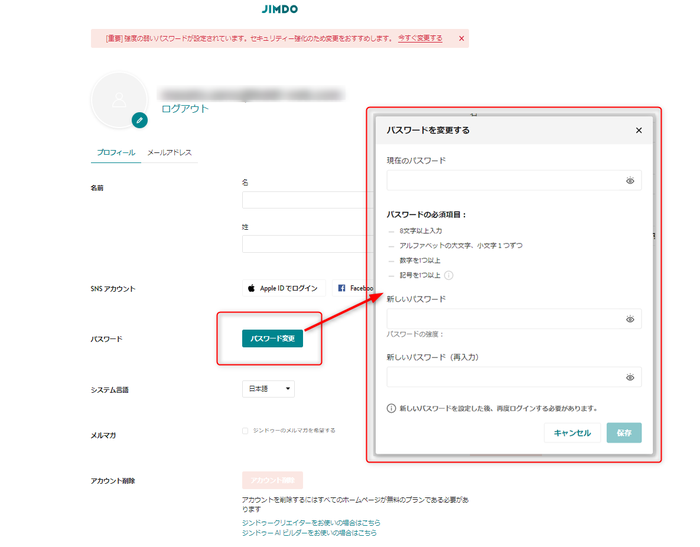
■変更に伴うよくあるお問い合わせと対処
2021年3月11日に「件名: 【重要】ジンドゥーアカウントのパスワード変更のお願い」のメールを送信してから、多数のお問い合わせをいただいております。お問い合わせの中で件数が多いものを回答とともにまとめましたのでご確認ください。
また、パスワードの再設定 によりログインができるようになったという状況がほとんどでございますので、弊社からのご連絡メールが届いたメールアドレスを利用してパスワードの再設定をしていただくことをお勧めいたします。
質問:パスワードを変更後、ログインができなくなってしまった。
回答:パスワードの再設定をお試しください(ログインせず作業が可能です)。
- PCのブラウザ、またはスマホのブラウザで
https://account.e.jimdo.com/ja/accounts/password/reset/
にアクセスしてください。 - メールアドレスの入力欄に、「件名: 【重要】ジンドゥーアカウントのパスワード変更のお願い」のメールが届いたメールアドレスを入力し「パスワードを再設定する」ボタンをクリックしてください。
- 入力したメールアドレス宛にメールが届きますので、メール内の説明に従いパスワードを再設定してください。※メール送信から 60分以内に作業を実施してください。
- その後、以下のログインページより「メールアドレスでログイン」をクリックし、メールアドレスと変更したパスワードでログインしてください。
https://account.e.jimdo.com/ja/accounts/login/
質問:パスワードを変更してログインすると、編集したいホームページがなく、新規でジンドゥーアカウントを作成したような状態となる。
回答:別のジンドゥーアカウントにログインしているか、または新規にジンドゥーアカウントを作成した可能性がございます。ログイン画面や新規登録画面で「Google でログイン」、「Google で登録」などをクリックすると、意図せず別のアカウントにログインしたり、新規でアカウントが作成されることがございます。
お客様がご利用のホームページは、「件名: 【重要】ジンドゥーアカウントのパスワード変更のお願い」のメールが届いたメールアドレスで登録されたジンドゥーアカウントに接続されて管理されています。
そのため ログインページ で 「メールアドレスでログイン」をクリックし、弊社からのメールが届いたメールアドレスとパスワードを利用してログインしてください。
質問:パスワード変更後、「メールアドレスでログイン」をクリックしても反応がない。作業が進められない。
回答: ご利用のPCのOS、ブラウザの種類とバージョンをご確認ください。
- 「ログインができない」
- 「メールアドレスでログインをクリックしても反応がない」
- 「スマホではログインできるが、PCではログインできない」
- 「古いOS(特に Mac OS)で ログインができない」
- 「昨日までログインできていたが、ログインできなくなった」
この場合、ジンドゥーが推奨するブラウザをご利用ください(以下に続く説明をご参照ください)。
質問:パスワードの変更ボタンをクリックしても反応がない。
回答:パスワードの要件を満たしていない可能性がございます。
- 最低8文字以上の半角英数字
- 半角アルファベットの小文字と大文字をそれぞれ1文字以上
- 半買う数字を1つ以上含む
- 次の半角記号【 ~!@#$%^&*_-+=`|\(){}[]:;“’<>,.?/ 】を1つ以上含む
これらの条件に加えて、これまで利用してきたパスワードに似ているものは設定できない場合があります。より安全にジンドゥーをご利用いただくためこれまでのパスワードとは異なる推測しづらいパスワードを設定してください。
ご注意ください:Internet Explorer をご利用の場合、別ブラウザのご利用をお願いします
※Internet Explorer( IE )はジンドゥーの対応可能なブラウザでないため、正常に動作しません。そのためバージョンを問わずご利用をお控えください。
<ご利用可能なブラウザ>
Google Chrome:https://www.google.com/intl/ja_jp/chrome/
Firefox:https://www.mozilla.org/ja/firefox/new/
Edge:https://www.microsoft.com/ja-jp/edge
Safari:macOSに搭載
参照記事:パスワードを安全に管理するための3つのポイント
安全にホームページを運営するために、ジンドゥーからいくつかパスワード運用のポイントを紹介しています。トラブルを未然に防ぐためにも、ぜひご一読ください。
変更のタイミングが当日になりますと、パスワードの変更作業などで時間がかかったり、ホームページの更新ができない、担当者さまが不在で作業が中断するというトラブルも予想されるため、できる限り余裕を持ってパスワードを変更していただきますようお願いします。
安全にジンドゥーをご利用いただくために、ご協力をお願いいたします。
こちらもあわせて確認ください:
ジンドゥーアカウントに複数のメールアドレス(管理者メールアドレス以外)を登録後「承認」作業が必要です。
お問い合わせフォームやネットショップの連絡先メールアドレスとしてご利用になる場合には「承認」が必要です。以下リンクにて詳しくご案内いたします。